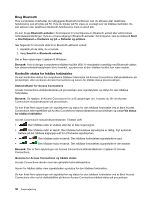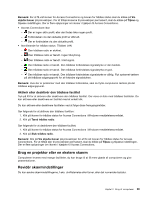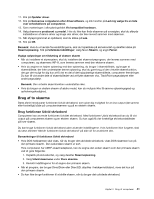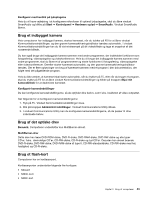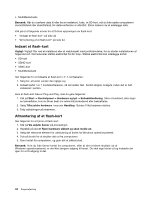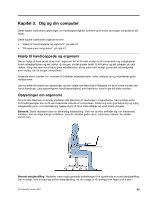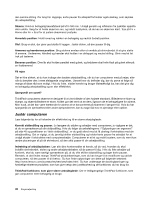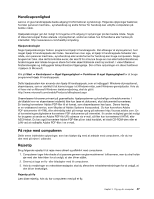Lenovo ThinkPad Edge E425 (Danish) User Guide - Page 60
Brug lydfunktioner, Aktivér funktionen Udvid skrivebord
 |
View all Lenovo ThinkPad Edge E425 manuals
Add to My Manuals
Save this manual to your list of manuals |
Page 60 highlights
Aktivér funktionen Udvid skrivebord Gør følgende for at aktivere funktionen Udvid skrivebord: 1. Slut den eksterne skærm til skærmstikket. Slut herefter skærmen til en stikkontakt. 2. Tænd for den eksterne skærm. 3. Tryk på F6, og vælg Udvid. Gør følgende for at ændre opløsningen for hver skærm: 1. Højreklik på skrivebordet, og klik på Skærmopløsning. 2. Klik på ikonen for skærm 1 (den primære skærm, computerens skærm). 3. Indstil opløsningen for den primære skærm. 4. Klik på ikonen for skærm 2 (dvs. den sekundære, eksterne skærm). 5. Indstil opløsningen for den sekundære skærm. 6. Placér skærmikonerne, så de rører hinanden. Bemærk: Du kan placere skærmene, hvor du vil, men ikonerne skal røre hinanden. 7. Klik på OK for at aktivere ændringerne. Bemærk: Hvis du vil ændre farveindstillingerne, skal du højreklikke på skrivebordet og derefter klikke på Skærmopløsning. Klik på Udvidede indstillinger, vælg fanen Skærm, og angiv Farver. Brug lydfunktioner Computeren er udstyret med følgende: • Kombinationsjackstik til lyd, 3,5 mm i diameter • Indbyggede stereohøjtalere • Indbygget digital monomikrofon Computeren har også en lydchip, der gør det muligt at anvende forskellige multimedielydfunktioner: • Kompatibilitet med Intel High Definition Audio • Optagelse og afspilning af PCM- og WAV-filer i 16-bit eller 24-bit format • Afspilning af en WAV-fil med en samplinghastighed fra 44,1 KHz til 192 KHz • Afspilning af MIDI-filer via en Wavetable-synthesizer under Microsoft Windows-styresystemer • Afspilning af MP3-filer via Windows Media Player eller en MP3-programafspiller • Optagelse fra forskellige lydkilder Bemærk: Kombinationsjackstik til lyd understøtter ikke en almindelig mikrofon. Hvis der er sluttet en almindelig hovedtelefon til stikket, understøttes hovedtelefonfunktionen. Hvis der er tilsluttet et hovedsæt med et 3,5 mm 4-polet stik, understøttes både hovedtelefon- og mikrofonfunktionen. Følgende tabel viser, hvilke af lydenhedernes funktioner der kan bruges, når de er tilsluttet jackstikkene på computeren. Tabel 3. Liste over lydfunktioner Jackstik Hovedsæt med et 3,5 mm Almindelig hovedtelefon 4-polet stik Kombinationsjackstik til lyd Hovedtelefon- og mikrofonfunktioner kan anvendes Hovedtelefonfunktionen kan anvendes Almindelig mikrofon Kan ikke anvendes 42 Brugervejledning